在使用钉钉进行日常办公时,考勤打卡是一项重要的功能。然而,当员工离职或调动到其他公司时,就需要退出原来的公司考勤组。以下是详细的操作步骤,帮助用户顺利退出原来的公司考勤。
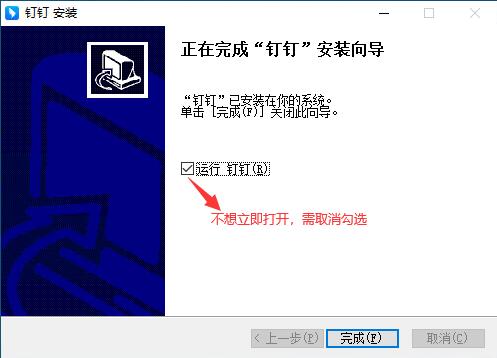
首先,需要注意的是,退出钉钉考勤组的操作权限仅限于主管理员、有权限的子管理员或企业负责人。普通员工无法自行操作退出考勤组。
1. 打开钉钉应用:
在手机中找到并打开钉钉应用。
2. 进入工作界面:
在钉钉主界面,点击底部的“工作”按钮,进入工作界面。
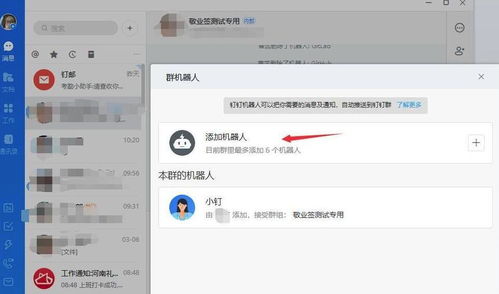
3. 选择考勤打卡:
在工作界面中,找到并点击“考勤打卡”选项。
4. 进入设置界面:
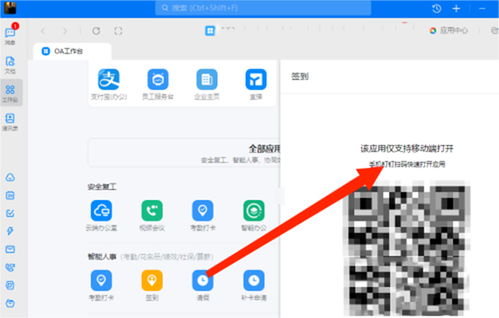
在考勤打卡界面,点击右上角的“设置”按钮,进入考勤打卡的设置页面。
5. 调整考勤人员:
在设置页面中,找到“考勤人员”选项,点击进入。在这里,主管理员或有权限的子管理员可以删除需要退出考勤组的员工信息。
除了在手机端进行操作外,还可以通过企业管理后台系统来退出考勤组。
1. 登录企业管理后台:
使用企业管理员的账号和密码登录钉钉的企业管理后台。
2. 进入工作台页面:
登录后,找到并点击“工作台”页面。
3. 找到考勤打卡后台:
在工作台页面中,找到并点击“考勤打卡”后台。
4. 进入考勤组管理:
在考勤打卡后台中,点击“考勤组管理”选项。
5. 修改考勤规则:
在考勤组管理页面中,找到并点击“修改规则”按钮。在修改规则页面中,可以对考勤人员进行调整。如果考勤组关联了部门,需要在“无需考勤人员”中添加该员工,以完成退出考勤组的操作。
1. 权限问题:
普通员工无法自行操作退出考勤组,必须由主管理员、有权限的子管理员或企业负责人来操作。
2. 及时沟通:
在退出考勤组之前,建议与员工和考勤管理员进行及时沟通,确保考勤数据的准确性和完整性。
3. 备份数据:
如果需要保留考勤数据作为离职或调动的依据,建议提前备份相关数据。
通过以上步骤,用户可以顺利退出原来的公司考勤组。希望这篇文章能够帮助到您,祝您在使用钉钉的过程中更加便捷和高效。

钉钉作为一款广泛应用于企业和团队的沟通协作工具,经常需要在不同的账号之间进行切换,特别是在多角色管理或多个项目参与时。以下是关于如何在钉钉中切换账号登录的详细步骤指南。方法一:通过退出登录后重新登录切换账号1.打开钉钉应用:首先,在手机上打开钉钉应用。2.进入

钉钉作为一款广泛应用于企业管理的即时通讯和办公协同软件,其打卡功能在员工日常考勤中发挥着重要作用。然而,不少用户反映在使用钉钉打卡时遇到了信息延迟的问题。本文将全面解析钉钉打卡信息延迟的原因,并提供相应的解决方案,帮助用户更好地理解和应对这一问题。一、钉钉打卡

随着远程办公和在线学习的普及,视频会议成为了一种日常的工作和学习方式。钉钉作为一款功能强大的企业级通讯工具,为用户提供了便捷的视频会议服务。但有时因为时间冲突或者需要回顾会议内容,用户可能想要查看之前参加过的视频会议的回放。本文将详细介绍如何在钉钉上查看视频会

钉钉作为一款广泛使用的企业级通讯与协同工具,不仅提供了即时通讯、文件共享等功能,还集成了打卡等考勤管理功能。为了提升用户体验,钉钉允许用户自定义打卡的个性主题,但有时候用户可能希望取消这些个性主题设置,恢复默认设置或进行其他调整。以下是从多维度介绍如何取消钉钉
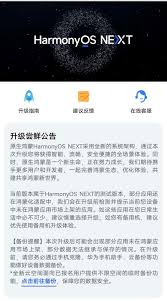
在数字化办公日益普及的今天,华为公司推出的鸿蒙操作系统(harmonyos)因其独特的分布式技术而备受瞩目。鸿蒙系统不仅适用于手机、平板等移动设备,还能无缝连接智能家居、智能穿戴等多种设备,为用户带来全新的跨设备操作体验。而作为一款广泛应用于企业沟通和协作的工
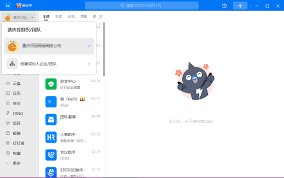
在使用钉钉进行考勤打卡时,有时可能会遇到需要更改打卡定位的情况。无论是管理员还是员工,以下教程都将为您提供详细的步骤,帮助您轻松更改钉钉考勤打卡的定位位置。一、管理员更改考勤打卡定位作为考勤组的管理员,您可以通过以下步骤更改考勤打卡的定位:1.登录钉钉管理员工